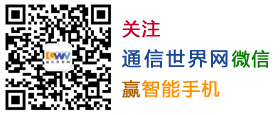CAXA电子图板(二维CAD)2013版本在2011的基础上继续完善产品细节,改善应用体验,进一步提升产品稳定性,能够更好的兼容AutoCAD,并且可以结合三维CAD出图,有许多成功应用的客户实例。
CAXA电子图板2013增加了PDF、JPG等虚拟打印功能,实现图纸快速转换格式,方便图纸交流、源文件固化等;新增了多图档标签,一个界面下同时打开多张图纸进行浏览、编辑、快速切换等操作;增加了云线功能,极大的方便了在图纸内的批注、提醒等。
在新增功能的同时,并且强化、完善了其个性化风格,使用户真正的体验了【我的地盘我做主】。
作为机械工程师或者绘图员,您不希望每天打开CAXA电子图板,面对的是一张严肃、刻板的“面孔”吧?CAXA电子图板(包括工艺图表CAPP和实体设计的工程图板)可以根据您自己的爱好随心所欲的设置面板风格以及绘图底色。图1所示为几种界面风格,您是否有耳目一新的感觉呢?

如何设置自己的电子图板界面(面板)风格呢?请跟着我一起操作一下吧!
1.首先介绍【修改界面风格】。打开电子图板,在选项卡模式下操作(非经典模式),您如果是经典界面模式请按F9切换一下。图2所示。
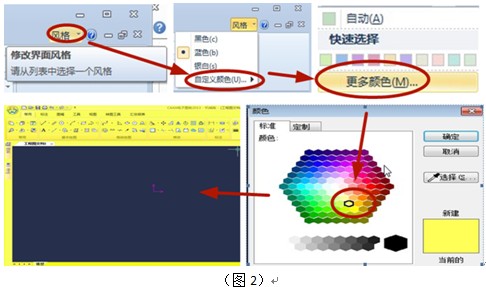
点击界面右上角的【风格】按钮,可以选择黑色、蓝色、银白和自定义颜色,自定义颜色内,除了方块内的颜色外,可以选择【更多颜色】,在色板中随意选择自己钟爱的颜色即可。
2.设置好界面风格后,绘图区的背景色除了黑白两色外,就没有其它颜色了吗?答案是:NO,CAXA电子图板已经给您准备了充足的选择余地,如图3所示选了四种绘图区背景色:

笔者推荐使用背景区颜色——【其它(169)】,据说是经过眼科专家证实了可以缓解眼睛疲劳的颜色。无论真伪,反正自己觉得眼睛舒服就是硬道理。如何才能设置绘图区的背景色呢?请看图4。点击【工具】—【选项】—【显示】—【当前绘图】,即可自己设置了。
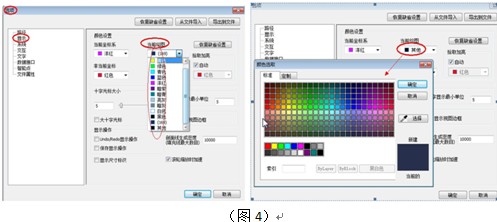
最后看看一个完整的自定义界面风格和自定义的绘图背景:
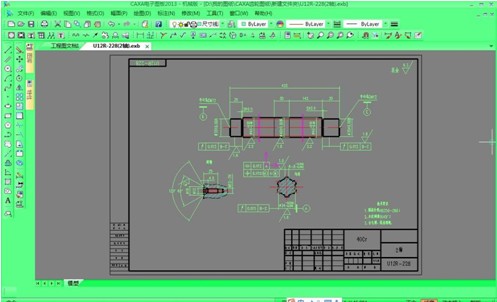
好了,这样的自定义界面风格和绘图区背景,是否很友好,很个性呢?这样的环境下工作起来是否赏心悦目、激情无限?
登录CAXA官网:http://www.caxa.com/ ,免费下载CAXA电子图板2013试用版!
关键词:cad cad软件 cad下载 cad教程